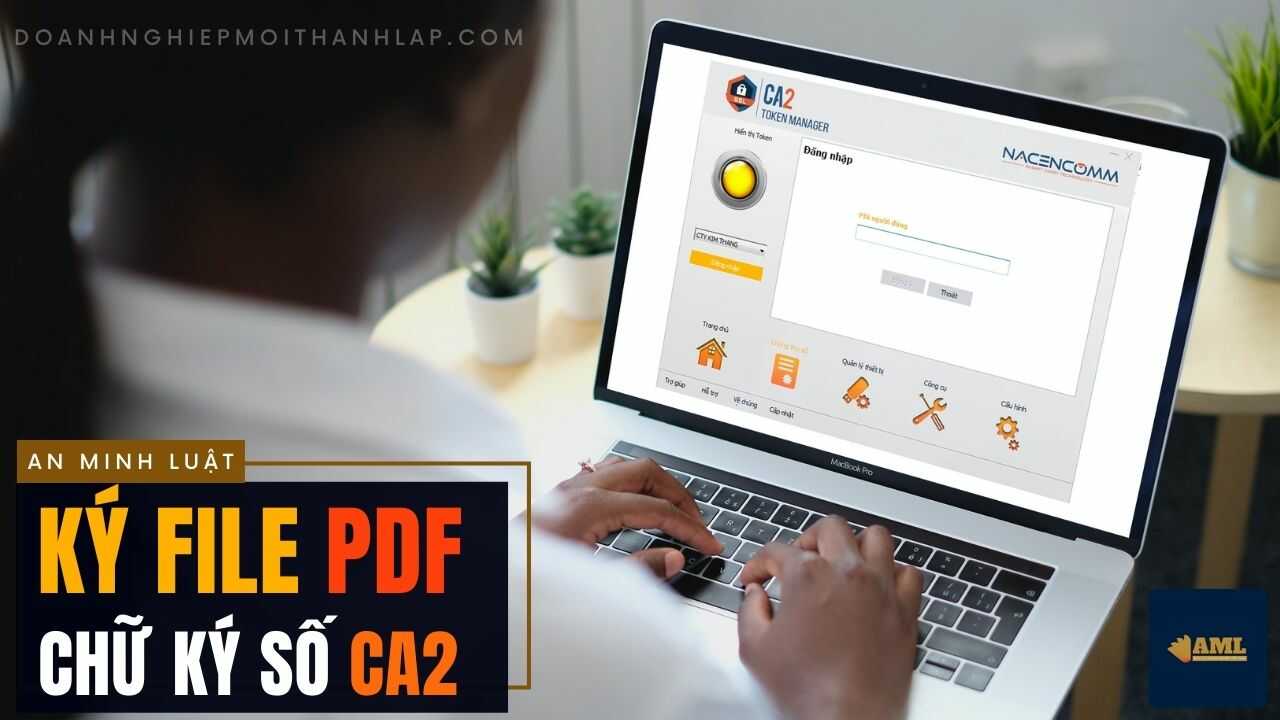
Làm cách nào để Ký Online file PDF bằng Token CA2 (ký chữ ký số CA2 trên file PDF) là thông tin được tìm kiếm nhiều nhất trên google trong vài tháng qua. Có lẽ doanh nghiệp (đặc biệt là kế toán/chủ doanh nghiệp) chỉ quen thuộc với công dụng thiết bị Token CA2 khi dùng kê khai thuế điện tử hoặc xuất hóa đơn chứ không sử dụng cho công việc khác.
Với tính tiện lợi thay thế được chữ ký tay của cá nhân hay thậm chí người đại diện doanh nghiệp. Vừa qua Bộ TT&TT đã phê duyệt tính năng tạo chữ ký điện tử trên file PDF/Word/Excel bằng chữ ký số CA2 cho các doanh nghiệp đang sử dụng thiết bị này. Với tiện ích cực kỳ hữu dụng này sẽ giúp doanh nghiệp tiết kiệm thời gian cũng như chi phí giao nhận hồ sơ so với cách ký tay truyền thống. Vậy cách ký Online file PDF bằng Token CA2 như thế nào? Xem hướng dẫn chi tiết bên dưới đây nhé!
Xem thêm: Bảng báo giá chữ ký số CA2
Xem thêm: Cách gia hạn chữ ký số CA2
?Thông báo: Để được hỗ trợ miễn phí chữ ký số CA2 trọn đời tại An Minh Luật. Cách an tâm nhất là đăng ký dịch vụ của chúng tôi ngay hôm nay. Chúng tôi có đa dạng gói cước cấp mới/gia hạn/chuyển đổi/cấp bù chứng thư số CA2 với mức giá cực tốt so với đơn vị cùng ngành. Liên hệ tư vấn báo giá và hướng dẫn quy trình đăng ký theo số Holtine: 0968458575 (Zalo) nhé!
Tắm Tắt Nội Dung Chính
Cách ký Online file PDF bằng Token CA2
Xem bài viết thì sẽ khó khăn hơn khi thao tác theo. Vì thế An Minh Luật dành thời gian quay vidoe hướng dẫn các bước cài đặt cũng như ký Online file PDF bằng Token CA2 trên máy tính. Chúng tôi chắc chắn 100% người xem có thể thực hiện thành công ngay lần đầu tiên nha.
Xem nhiều video hơn tại kênh Youtube An Minh Luật Tại Đây
Cách ký chữ ký số CA2 trên file PDF
1. Chuẩn bị trước khi ký file PDF bằng chữ ký số CA2
Trước tiên cần đảm bảo thiết bị USB Token dùng ký Online trên file PDF còn hạn. Sau đó thực hiện cài đặt phần mềm trên máy tính. Cùng với đó người dùng tải & cài đặt công hỗ trợ ký điện tử file PDF (tốt nhất hiện tại) là Foxit Reader. An Minh Luật có bài viết hướng dẫn, click vào link bên dưới để xem nha.
Xem thêm: Cài đặt phần mềm chữ ký số của CA2
Xem thêm: Tải & cài đặt phần mềm Foxit Reader
Công việc chuẩn bị đã xong. Bây giờ mở phần mềm chữ ký số CA2 đăng nhập mã PIN vào. Tiếp theo mở phần mềm Foxit Reader lên. Thực hiện ký các bước như sau:
2. Các bước ký Online file PDF bằng Token CA2
?Bước 1: Nhấn “Open” hoặc click vào file đã add trước đó (file PDF ký điện tử)
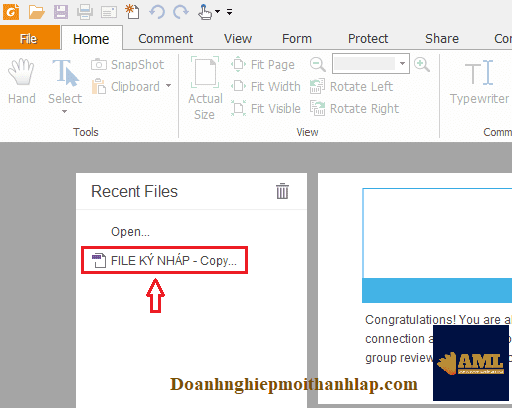
?Bước 2: Chọn file (định dạng PDF) trong thư mục lưu trữ máy tính => Nhấn “Open” để mở.
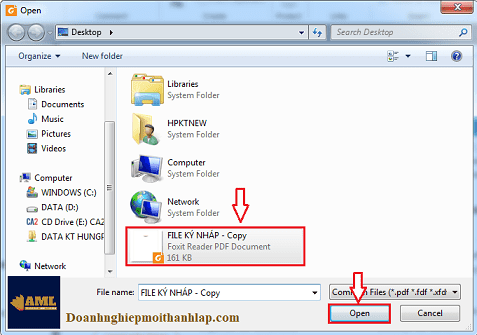
?Bước 3: Xác định vị trí hiển thị chữ ký điện tử (hình mình họa)
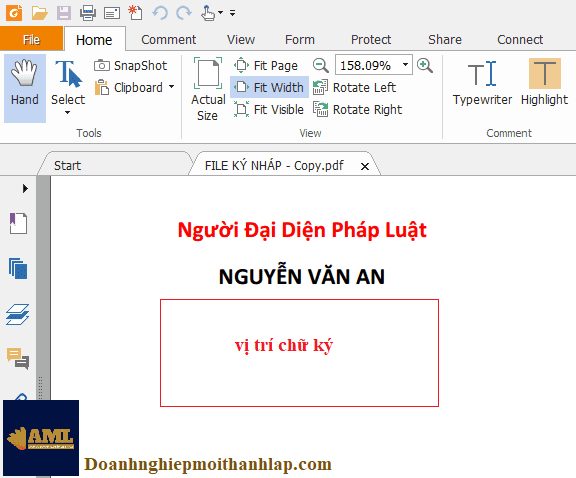
?Bước 4: Di chuyển lên thanh công cụ chọn “Protect” sau đó chọn “Sign & Certify” (hình minh họa) để mở tính năng ký oline file PDF bằng Token CA2
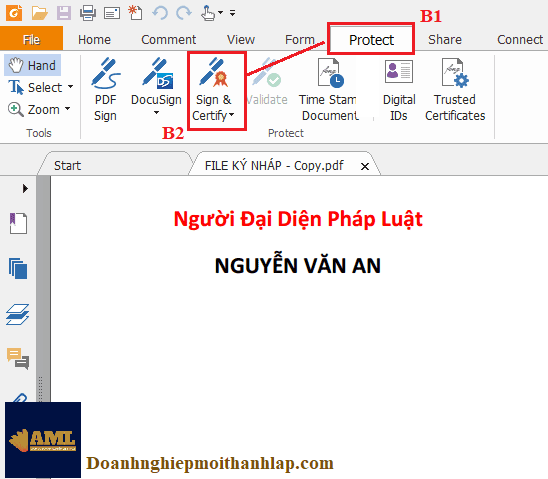
?Bước 5: Tiếp theo click vào dấu mũi tên => chọn “Place Signature…” (bước 1) => Lúc này con trỏ chuột chuyển thành dấu (+) => người dùng giữ con trỏ sau đó di chuyển xuống vị trí đã chọn và quét vùng mong muốn chữ ký điện tử sẽ hiển thị ở đó => sau đó thả con trỏ chuột ra.

?Bước 6: Hộp thoại setup chữ ký điện (chọn chứng thư số, tùy chỉnh mẫu chữ ký,…) hiển thị. Để mặc định như trên sau đó nhấn “Sign“
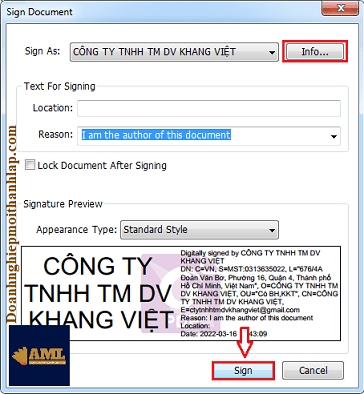
?Bước 7: Đặt tên cho file PDF đã tạo chữ ký số CA2 trên đó. File này bản sao file gốc nhưng đã có chữ ký điện tử. Người ký sẽ gửi file này đến người nhận.
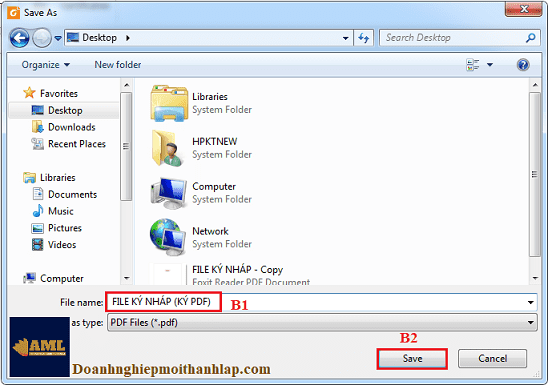
?Bước 8: Nhập mã Pin Token CA2 => Nhấn “Login“

?Bước 9: Bên dưới là chữ ký điện tử đã tạo trên file PDF bằng Token CA2.

=> Cách ký Online file PDF bằng Token CA2 đơn giản vậy thôi. Thực hiện ngay khi xem bài viết này và cho mình biết kết quả bên dưới Comment nhé!
3. Xem chữ ký số CA2 trên file PDF có gì?
Thử tra cứu thông tin chữ ký điện tử tạo trên file PDF bằng Token CA2 có gì nhé.
?Bước 1: Click đúp vào chữ ký điện tử => chọn “Signature Properties…“

?Bước 2: Tiếp theo click “Show Certificate…” chuyển sang hộp thoại có chứa thông tin chứng thư.

?Bước 3: Như hình minh họa, hiện tại ở Tab “General” người ký file PDF có thể xem được: tên doanh nghiệp, nhà cung cấp CA2, thời hạn chứng thư số.
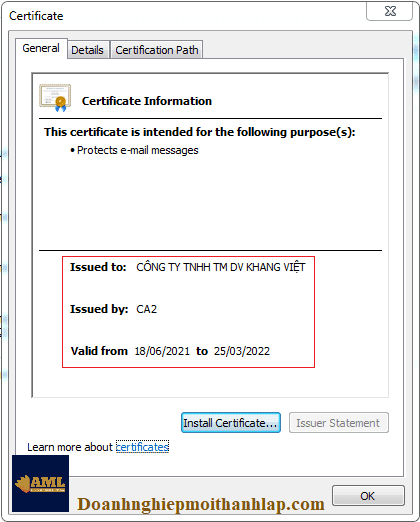
?Bước 4: Chuyển sang Tab “Details” có thể xem được số Seri Token khi cần.

=> Nhấn “OK” hoặc đóng cửa số để thoát. Lúc này có thể gửi file cho người nhận rồi đấy.
4. Xóa chữ ký điện tử CA2 trên file PDF
Trước khi gửi file đã ký cho người nhận cần kiểm tra lại thông tin trên chứng thư số có sai sót hay không. Có trường hợp ký điện tử file PDF nhưng nhầm chữ ký số hoặc ngày ký hiển thị sai. Lúc này người ký phải gỡ/xóa chữ ký số CA2 đã tạo trên file PDF và thực hiện ký lại.
Cách xóa đơn giản, chỉ cần click chuột phải vào chữ ký => chọn “Clear Signature/Remove Signature” => nhấn “OK” để xác nhận lệnh gỡ bỏ là được nha.

Lời kết
Cách ký Online file PDF bằng Token CA2 qua hướng dẫn kỹ thuật viên Công Ty An Minh Luật đã giúp người dùng biết thêm tiện ích tuyệt vời này. Ngoài ra chúng tôi có trọn bộ seri hướng dẫn sử dụng phần mềm chữ ký số CA2 dành cho những ai đang cần. Liên hệ ngay Luật An Minh nếu cần hỗ trợ hoặc tư vấn dịch vụ theo thông tin bên dưới nhé. Cảm ơn và hẹn gặp lại!
- CÔNG TY TNHH TƯ VẤN AN MINH LUẬT
- Hotline: 0968.458.575
- Email: [email protected]
- Website: doanhnghiepmoithanhlap.com
